Wie erneuere oder aktualisiere ich automatisch Aktivierungsschlüssel für Standortlizenzen?
Als Standort-Administrator können Sie Ihren Nutzern die Berechtigung erteilen, ihre Wolfram-Produkte automatisch weiter zu verwenden, wenn die Standortlizenz Ihrer Organisation erneuert wird. Zusätzlich können Sie Ihren Nutzern auch ermöglichen, auf neue Produktversionen zu aktualisieren, sobald diese verfügbar werden. Falls gewünscht, aktivieren Sie die entsprechenden Berechtigungen für automatische Erneuerung und automatisches Upgrade auf der Seite Manage Access.
Sie können Berechtigungen für einzelne Nutzer oder mehrere Nutzer gleichzeitig festlegen.
Einzelne Nutzer
-
Navigieren Sie zur Seite Manage Access Ihres gewünschten Produkts und lokalisieren Sie den entsprechenden Datensatz.
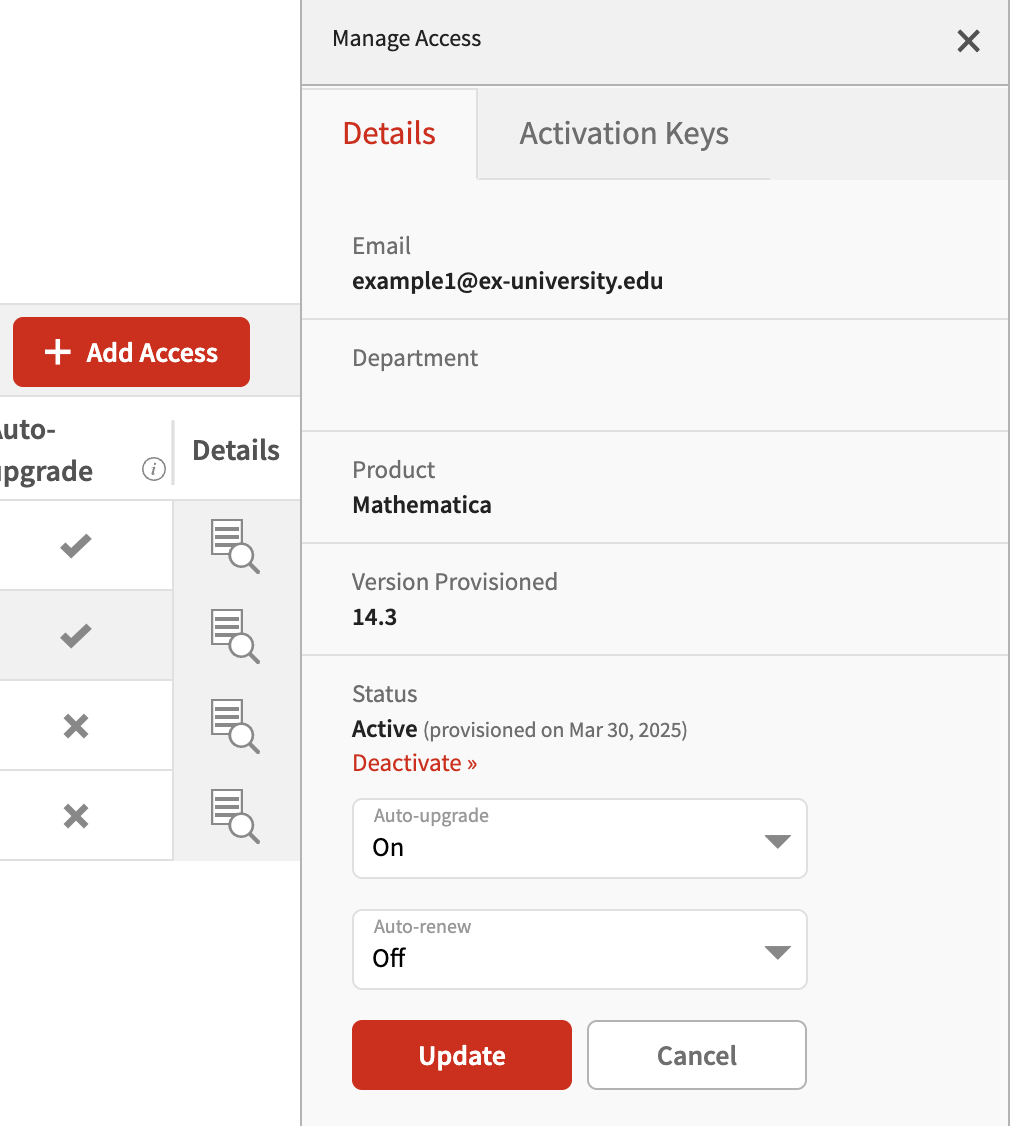
-
Klicken Sie auf das Detailsymbol
 in der Spalte “Details” des gewünschten Datensatzes. Es wird ein Fenster zur Verwaltung des Zugriffs (Manage Access) für den einzelnen Nutzer angezeigt.
in der Spalte “Details” des gewünschten Datensatzes. Es wird ein Fenster zur Verwaltung des Zugriffs (Manage Access) für den einzelnen Nutzer angezeigt.
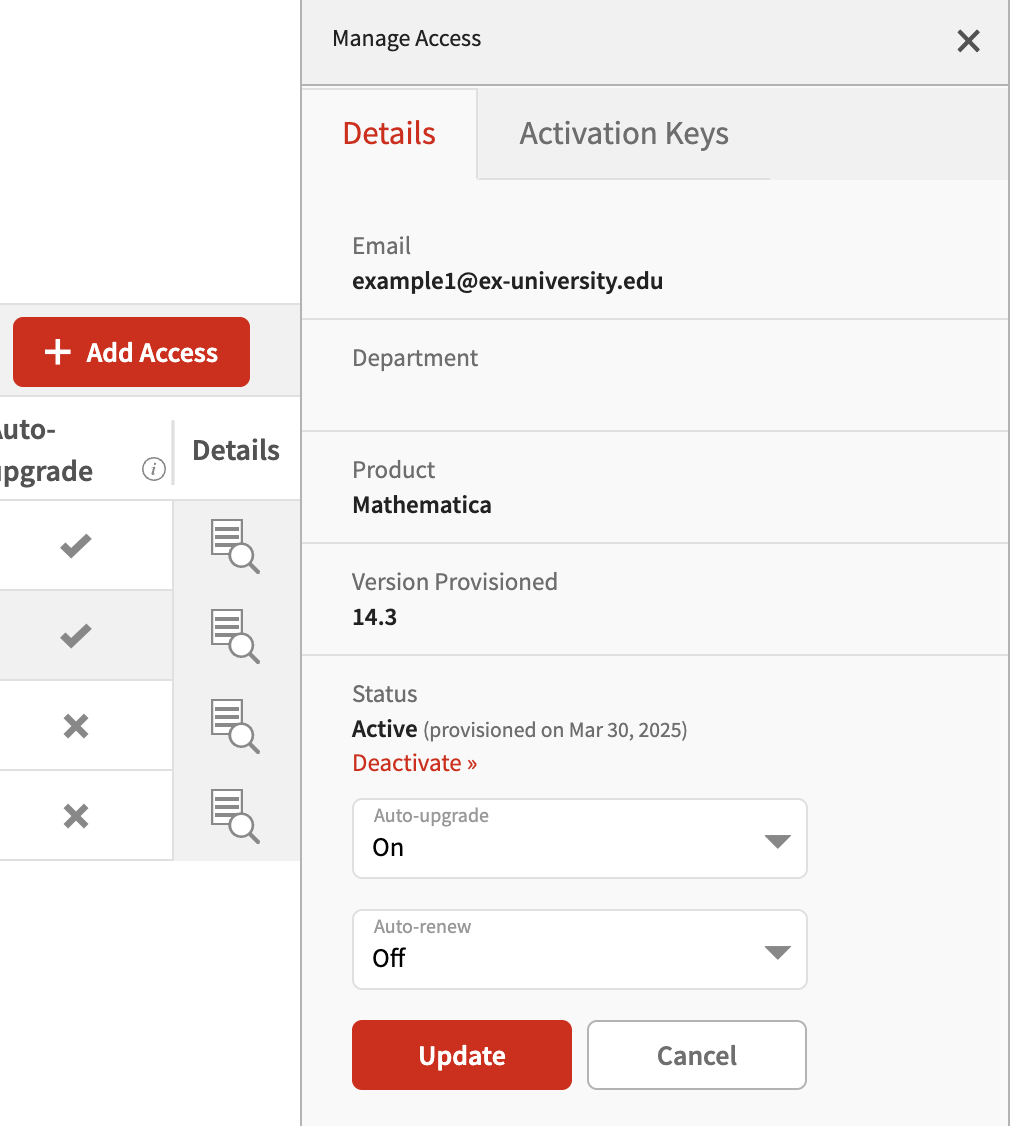
- Setzen Sie im Bereich Status die Option Auto-Upgrade oder Auto-Erneuerung auf “On” oder “Off”, um automatische Upgrades bzw. Lizenzerneuerungen zu aktivieren oder zu deaktivieren.
- Klicken Sie auf “Update”, um die Änderungen zu speichern. Die Änderungen werden nun in der Tabelle “Manage Access” in den Spalten “Auto-upgrade” und “Auto-renew” angezeigt.
Massenaktualisierungen
-
Navigieren Sie zur Seite Manage Access Ihres gewünschten Produkts.
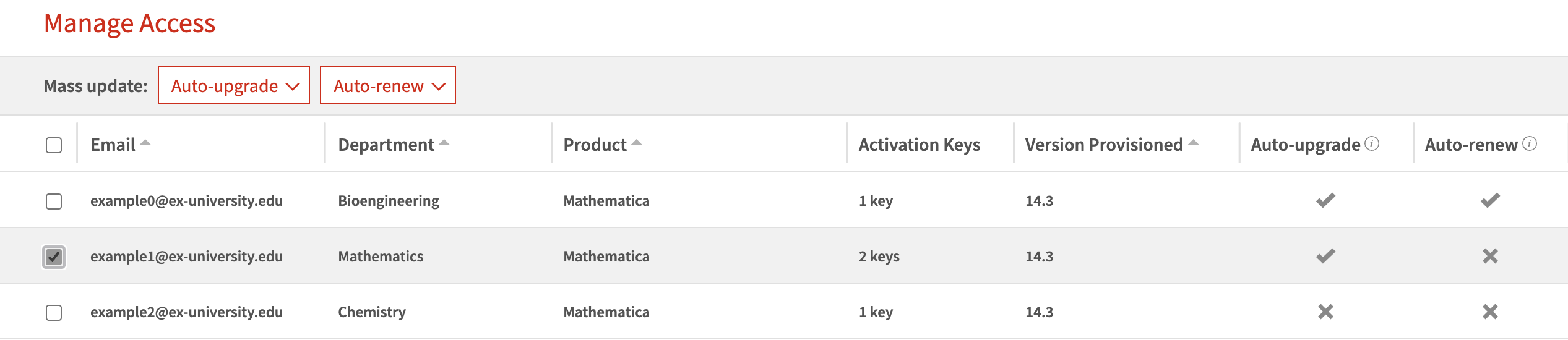
-
Wählen Sie einen oder mehrere Nutzer aus, indem Sie die Kontrollkästchen auf der linken Seite der Tabelle anklicken. Alternativ klicken Sie auf das Kontrollkästchen in der oberen linken Ecke, um alle Nutzer auszuwählen.
Die Schaltflächen “Mass update” für Massenaktualisierungen für Auto-Upgrade oder Auto-Erneuerung erscheinen oberhalb der Tabelle. -
Wählen Sie “Auto-upgrade” oder “Auto-renew” nach Wunsch aus. Das entsprechende Dropdown-Menü öffnet sich.

- Wählen Sie Einschalten “On” oder Ausschalten “Off” nach Wunsch aus. Der Status der Aktualisierung wird sowohl in den Spalten “Auto-upgrade” als auch “Auto-renew” angezeigt.
[English]
Support kontaktieren
Egal, ob Sie eine Frage zur Rechnung, Aktivierung oder zu einer technischen Angelegenheit haben, wir sind da, um Ihnen zu helfen.
1-800-WOLFRAM (+1-217-398-0700 für internationale Anrufer)
Kundendienst
Montag–Freitag
8:00–17:00 US Central Time
- Produktregistrierung oder Aktivierung
- Kaufinformationen und Bestellung
- Hilfe beim Installieren und Starten
Erweiterter technischer Support (für berechtigte Kunden)
Montag–Donnerstag
8:00–19:00 US Central Time
Freitag
8:30–10:00 & 11:00–17:00 US Central Time
- Technischer Priority-Support
- Produktassistenz von Wolfram-Experten
- Hilfe beim Programmieren mit der Wolfram Language
- Erweiterter Support beim Installieren